برنامه WhatsApp به طور خودکار عکس ها و سایر رسانه ها را دانلود ⬇️ و در حافظه داخلی یا کارت حافظه گوشی شما ذخیره می کند. افرادی که با مشکلاتی مانند کمبود حافظه مواجه اند و یا قصد دارند دیتای کمتری استفاده کنند می توانند با کمک آموزش تصویری امروز از دانلود خودکار واتساپ اندروید و آیفون جلوگیری کنند.
آموزش نحوه حذف و بستن سیو یا دانلود خودکار واتس اپ
How to Stop WhatsApp from Downloading Photos, Videos and Media Automatically
اپلیکیشن واتساپ بسیار جذاب است و به همین خاطر مورد توجه کاربران گوشی هوشمند قرار گرفته است. این اپلیکیشن به شما امکان ارسال عکس، فیلم، ارسال پیام و برقراری تماس تصویری و صوتی را حتی با کاربران خارج از کشور می دهد و این خدمات کاملا رایگان هستند. اما شاید بتوان گفت که معایبی در این برنامه وجود دارد به طور مثال به طور خودکار عکس ها و سایر رسانه ها دانلود می شوند و از دیتای گوشی شما استفاده می شود و فضای ذخیره سازی گوشی شما را محدود می کند. قبلا در کلاسیک وب ما ۵ روش حل مشکل دانلود و ارسال نشدن عکس و فیلم در واتس اپ را به شما آموزش دادیم، در ادامه قصد داریم نحوه حذف و بستن سیو یا دانلود خودکار واتس اپ را به شما آموزش دهیم.
غیرفعال کردن سیو خودکار واتساپ اندروید
برای غیرفعال کردن سیو خودکار واتساپ اندروید، اپلیکیشن WhatsApp را باز کنید و روی سه نقطه که در گوشه بالا سمت راست است ضربه بزنید. حالا به مسیر Settings > Data Usage بروید.
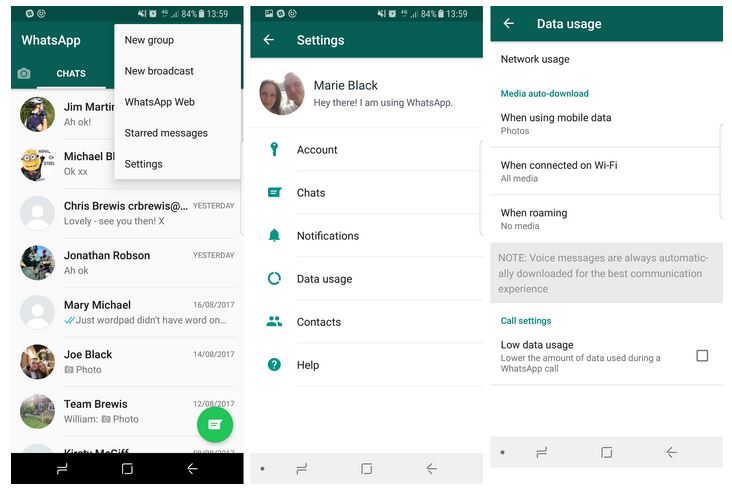
در زیر عنوان Media auto-download شما سه گزینه When using mobile data, When connected on Wi-Fi و when roaming را مشاهده خواهید کرد. روی هر کدام از گزینه ها تپ کنید (به طور مثال برای جلوگیری از دانلود خودکار تصاویر در واتس اپ روی گزینه Photo یا برای جلوگیری از دانلود اتوماتیک ویدیو در واتساپ روی گزینه Video) و همه گزینه ها را از حالت انتخاب خارج کنید و در نهایت OK را انتخاب کنید.

جلوگیری از دانلود اتوماتیک در چت واتساپ
قبلا در کلاسیک وب راه کارهای رفع مشکل اختلال در دسترسی به اینترنت و اتصال به واتس اپ را به شما آموزش دادیم، اما برای پاک کردن فایل هایی که کاربران دیگر برای شما ارسال کرده اند و واتساپ به طور خودکار آنها را در گوشی شما ذخیره است کافیست برنامه را باز کنید و روی سه نقطه بالا سمت راست تپ کنید و به مسیر Settings > Data and Storage Usage > Storage Usage بروید.روی مخاطبان مورد نظر خود تپ کنید و ببینید که گفتگوی شما با این مخاطب چه مقدار فضا مصرف می کند.
برای سریعتر پاک کردن این فضا روی مدیریت پیام ها / Manage Messages در انتهای صفحه تپ کنید، به طور خودکار اطلاعات ذخیره شده انتخاب می شوند حالا کافیست دکمه Clear Messages را انتخاب کنید. با این کار تمام اطلاعات ذخیره شده در گوشی شما پاک خواهد شد، پس در صورتی که اطلاعات مهمی دارید باید قبل از انجام این مراحل از آنها بکاپ تهیه کنید.
حذف دانلود خودکار واتساپ در آیفون
اما اگر قصد دارید در دستگاه آیفون خود دانلود خودکار واتساپ را حذف کنید کافیست به مسیر Settings>Data and Storage Usage بروید و Photos را انتخاب کنید. بعد گزینه Never را انتخاب کننید تا دانلود خودکار عکس ها متوقف شود. شما می توانید همین کار را برای توقف دانلود خودکار انواع رسانه ها مانند فیلم و موسیقی هم تکرار کنید. چنانچه در طول استفاده از این اپلیکیشن با پیغام خطای WhatsApp has Stopped Working مواجه می شوید کافیست مقاله ۶ روش حل مشکل ارور متاسفانه واتساپ متوقف شده است اندروید را مطالعه بفرمایید.

غیر فعال کردن دانلود خودکار در چت واتساپ آیفون
خب چگونه ذخیره خودکار واتساپ را غیر فعال کنیم؟ برای غیر فعال کردن دانلود خودکار عکس، فیلم و موسیقی در چت واتساپ آیفون کافیست برنامه WhatsApp را روی گوشی آیفون خود باز کنید. چت مورد نظر خود را برای متوقف کردن دانلود خودکار فایل ها انتخاب کنید. روی نام شخص یا گروهی که مدنظرتان است تپ کنید و Chat سپس Save to Camera Roll را تپ و در نهایت Never را انتخاب کنید (جلوگیری از ذخیره شدن عکسهای واتساپ در گالری). این فرآیند را باید برای هر مخاطب یا گروهی که می خواهید دانلود خودکار را برای آن غیرفعال کنید، تکرار کنید.

نظرات و پیشنهادات شما؟
از آنجا که ارسال عکس و ویدیو از طریق واتساپ رایگان است، قبل از اینکه حافظه گوشی تان تمام شود، با دنبال کردن مراحل بالا اقدام به بستن دانلود خودکار واتساپ کنید و فقط فایل هایی که نیاز دارید را دانلود کنید. چنانچه در مورد مطلب آموزشی امروز که در مورد قطع دانلود خودکار واتساپ در اندروید و آیفون بود نظر و یا پیشنهادی دارید می توانید در بخش نظرات این پست با ما در میان بگذارید.


آخرین دیدگاه ها
تا کنون دیدگاهی ثبت نشده است.